小米路由器如何进入管理界面 小米路由器中继模式如何登录后台管理界面
小米路由器如何进入管理界面,小米路由器作为一款备受欢迎的网络设备,其功能强大、易于操作,成为很多家庭和办公室的首选。如果你是小米路由器的用户,你一定知道如何进入管理界面以管理路由器。而如今为了让信号更加广泛覆盖、网络更加稳定,不少小米路由器用户还会选择开启中继模式。那么小米路由器中继模式如何登录后台管理界面呢?下面我们来详细讲解。
小米路由器中继模式如何登录后台管理界面
操作方法:
1.连接到一个未初始化的小米默认wifi,会自动弹出登陆页面。当没有弹出的时候,打开手机浏览器在网址那儿输入192.168.31.1,既能打开小米路由器的登录页面。
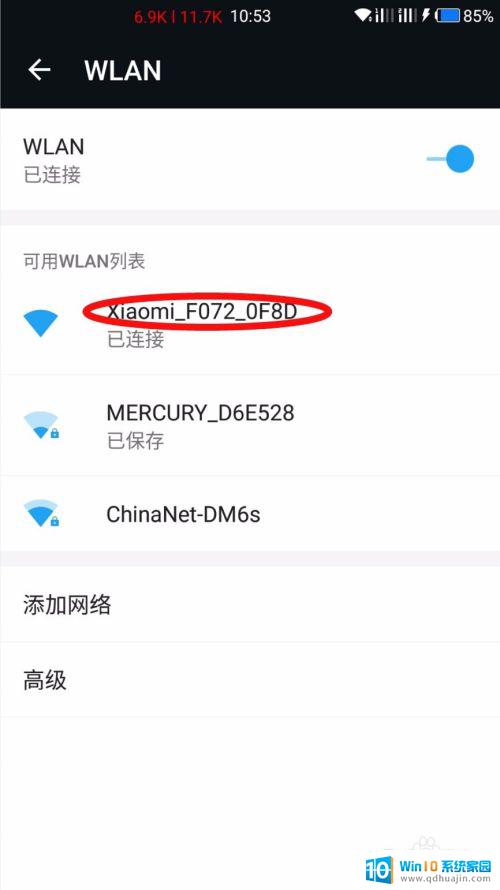
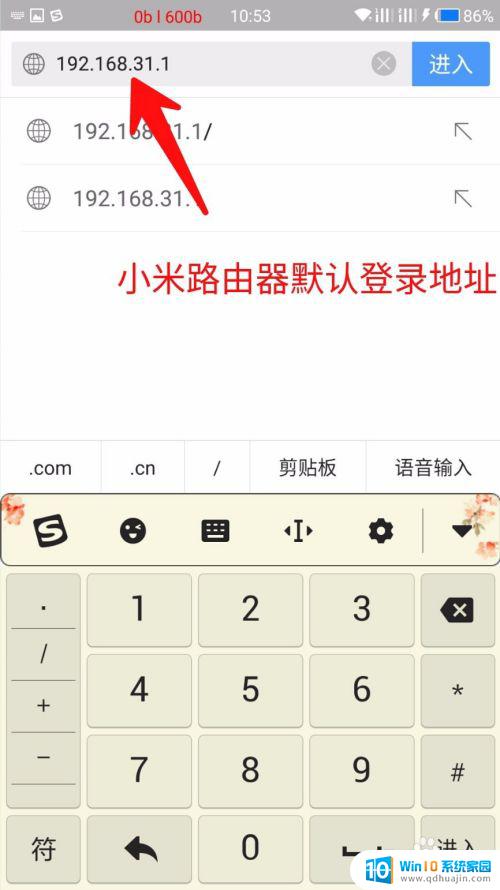
2.在第二步,点击中继模式。输入你想中继的无线网名称和密码,在下一步中输入你想设置的新wifi名称和密码,在下一步中输入后台管理页面,密码,完成后重启路由器。

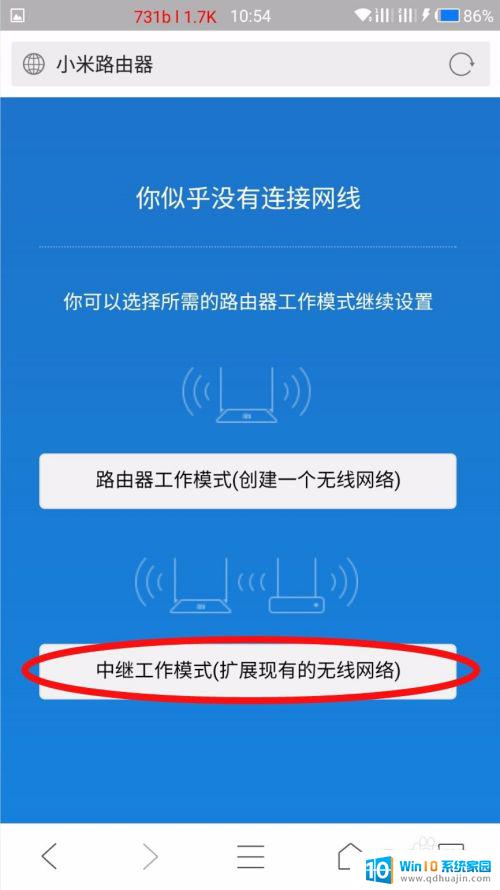
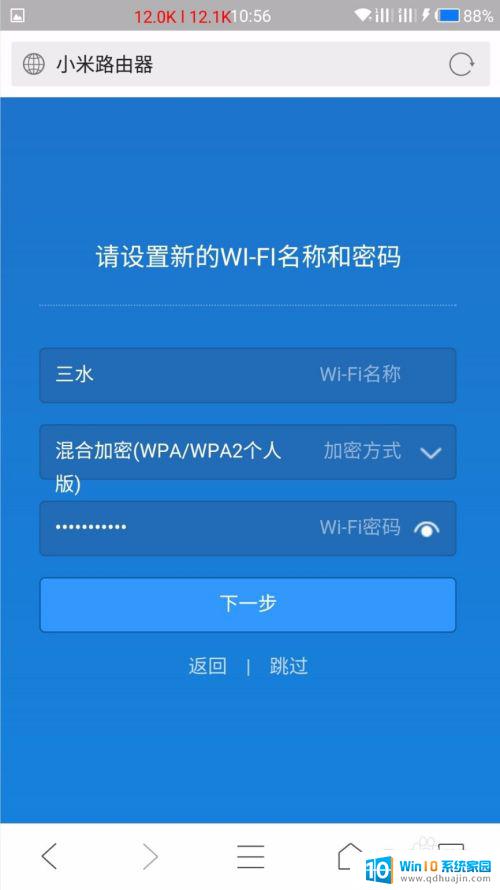
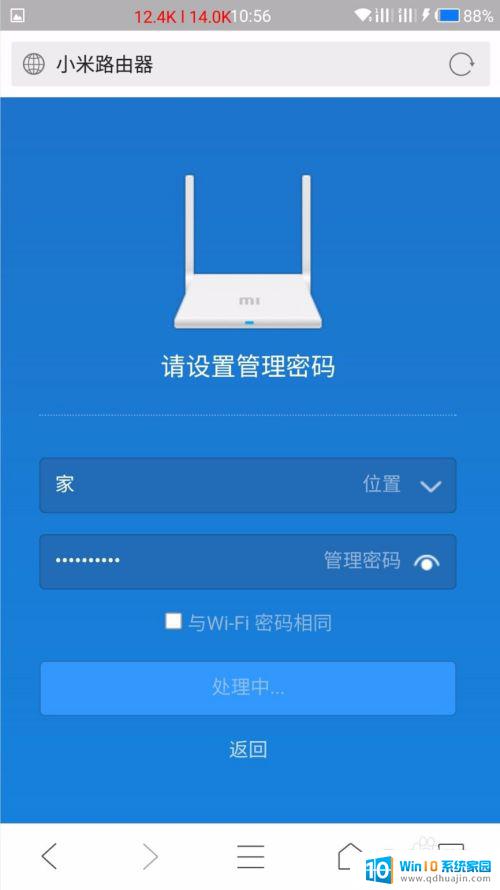
3.在wifi列表中找到小米路由器的新名称,并输入密码并连接,下载并安装wifi分析仪。
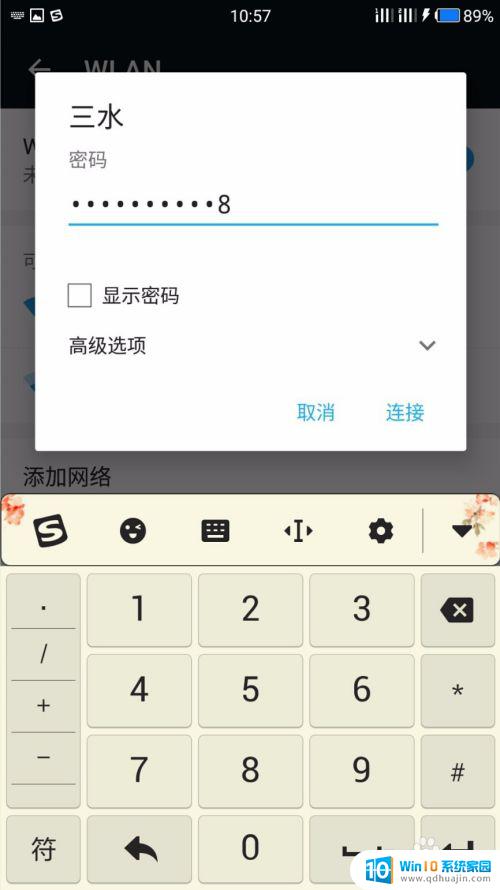
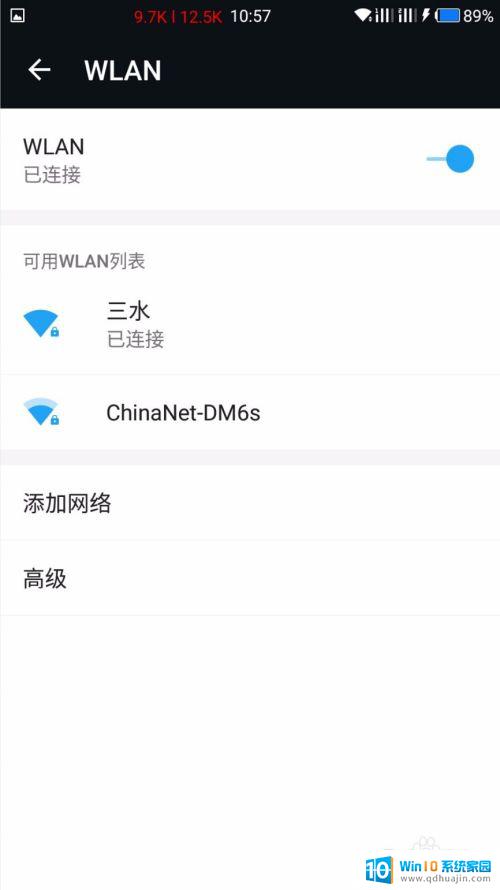
4.点击右上角的菜单,选择工具,再选择局域网邻居,找到分配给小米路由器的IP地址。
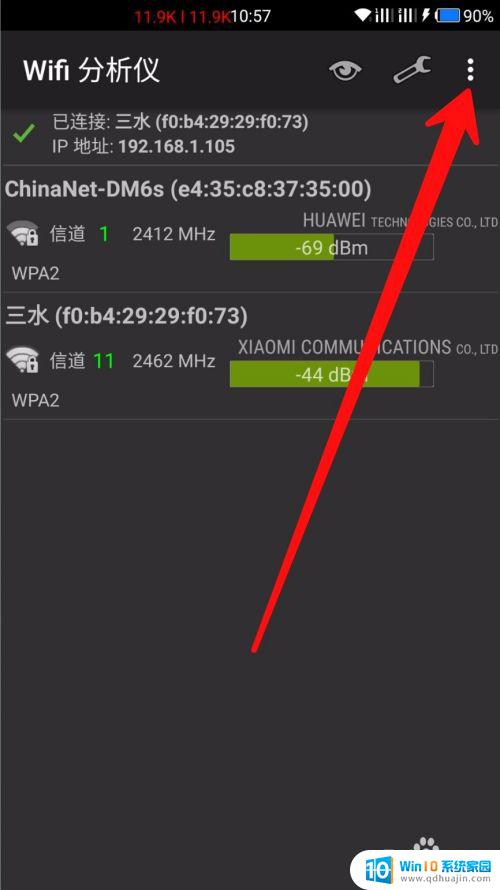
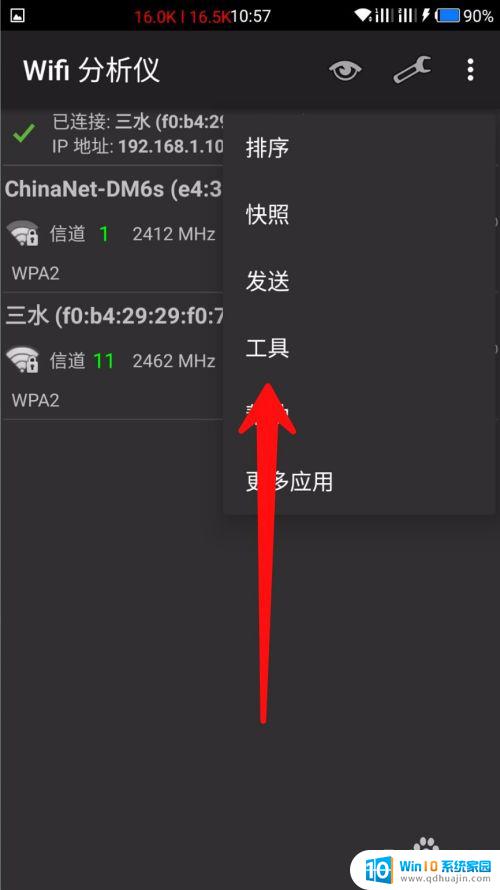
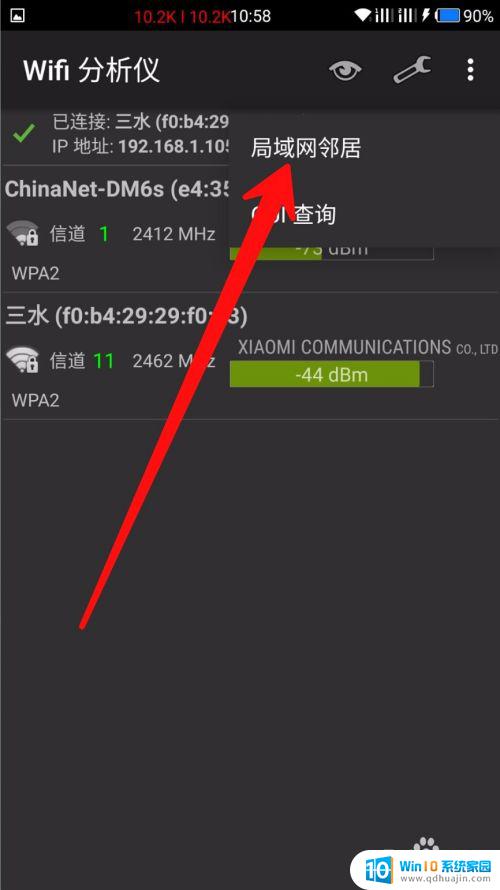
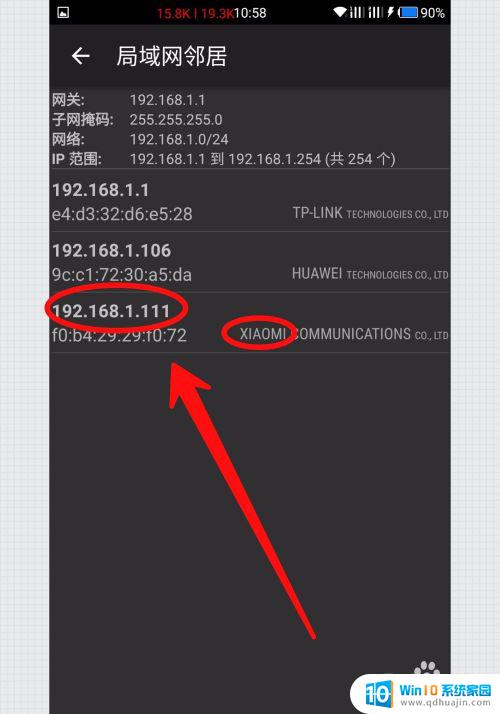
5.打开浏览器,在网址输入栏中输入分配给小米路由器的IP地址,即192.168.xx.xx,转到后就是小米路由器的后台管理界面,输入管理页面登录密码就能进入中继后的管理页面了
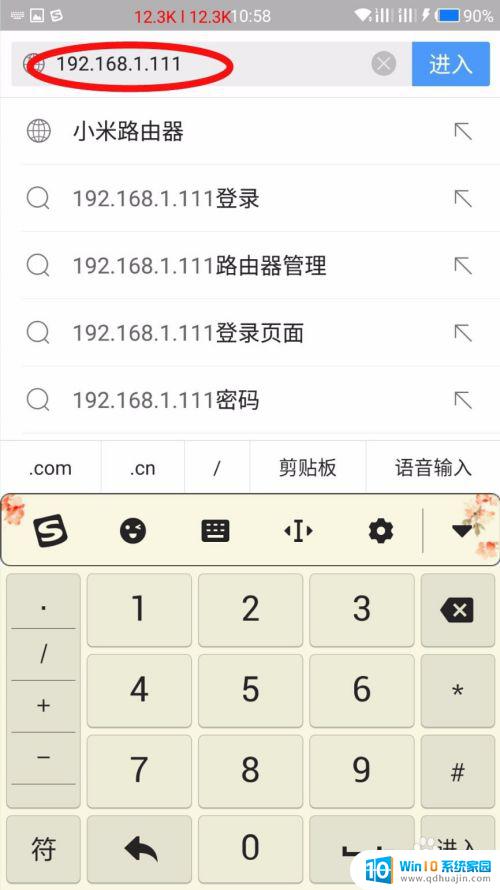

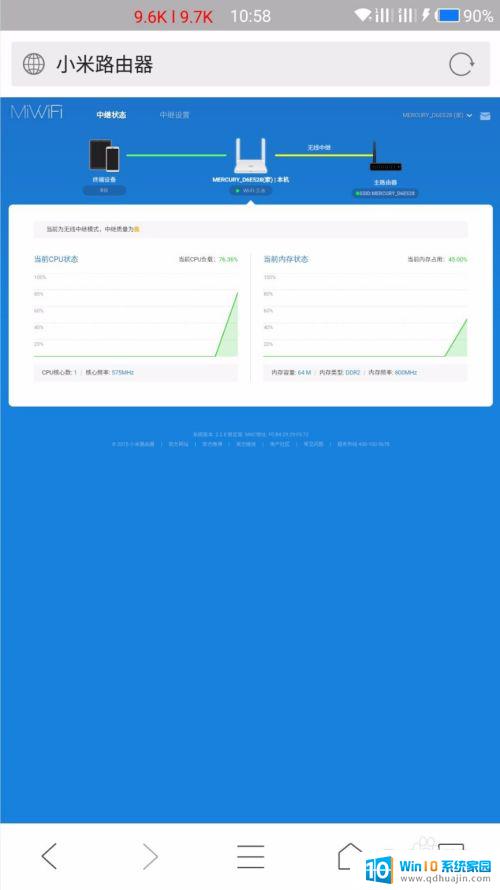
如果您想要进入小米路由器的管理界面,只需要在浏览器中输入固定的IP地址,就能够轻松进入管理界面。并且,如果您想要使用小米路由器的中继模式登录后台管理界面,也可以在网页中输入指定的IP地址及登录密码,来管理路由器的各项设置。无论是小白用户还是高级用户,使用小米路由器都能够轻松实现家庭网络的管理与控制。
小米路由器如何进入管理界面 小米路由器中继模式如何登录后台管理界面相关教程
热门推荐
电脑教程推荐
win10系统推荐
- 1 萝卜家园ghost win10 64位家庭版镜像下载v2023.04
- 2 技术员联盟ghost win10 32位旗舰安装版下载v2023.04
- 3 深度技术ghost win10 64位官方免激活版下载v2023.04
- 4 番茄花园ghost win10 32位稳定安全版本下载v2023.04
- 5 戴尔笔记本ghost win10 64位原版精简版下载v2023.04
- 6 深度极速ghost win10 64位永久激活正式版下载v2023.04
- 7 惠普笔记本ghost win10 64位稳定家庭版下载v2023.04
- 8 电脑公司ghost win10 32位稳定原版下载v2023.04
- 9 番茄花园ghost win10 64位官方正式版下载v2023.04
- 10 风林火山ghost win10 64位免费专业版下载v2023.04